Formato Avanzado para elementos de Impresión
Importante: Seguiremos usando la ventana de edición de Reportes.
Los temas que están incluídos en esta sección son:
Máscaras de salida para dar formato a elementos.
Las máscaras de salida nos ayudarán a aplicar un formato visual a un dato numérico o de cantidades. Por esta razón una máscara solo puede utilizarse en un Campo o en una Expresión.
| Ejemplos: | |||
| Campo o Expresión |
Salida sin usar máscara
|
Mascarilla
|
Ejemplo de salida usando
Máscara
|
| ADEUDO |
1500.25
|
$ #,##0.00
|
$ 1,500.25
|
| BECA |
500.00
|
#,##0.00
|
500.00
|
| CALIFICACION |
9
|
#.00
|
9.00
|
Paso 1: Seleccione un elemento para que se active el área de propiedades, y tengamos la posibilidad de ingresar la máscara.
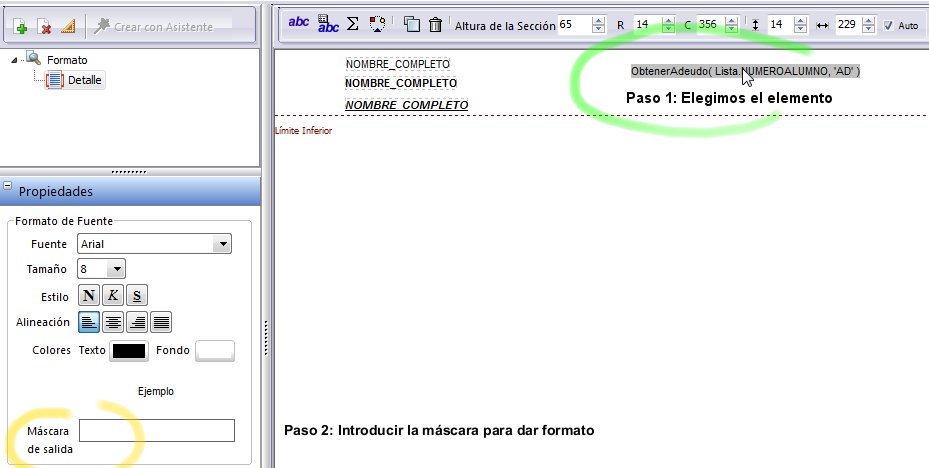
Paso 2: Ahora podemos proceder a colocar la máscara y luego oprimir Enter.
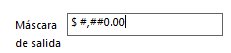
Rellenar las figuras condicionalmente
Ya hemos visto como insertar figuras en los formatos, ahora veremos como rellenar esas figuras de algún color con base en el resultado de una condición o evaluación lógica.
Paso 1: Inserte alguna figura.

Paso 2: Seleccione la opción "Definir condición de relleno..."
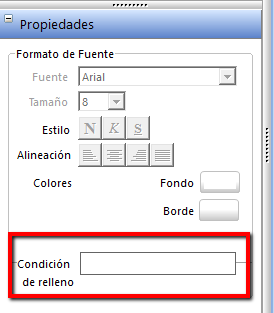
Paso 3: En este punto, podrá indicar un relleno fijo o una condición de relleno.
Relleno Fijo.
Indique directamente el color que desea utilizar.
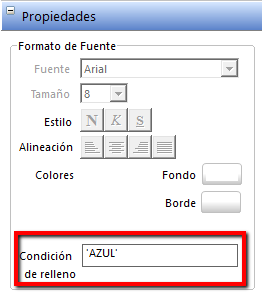
Este es un ejemplo de la salida de un rectángulo rellenado en color rojo.
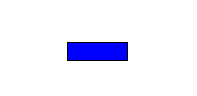
| Para los rellenos utilice la siguiente variedad de colores: |
| Colores |
| 'AGUA' |
| 'AZUL' |
| 'AZULVERDE' |
| 'AZULMARINO' |
| 'NEGRO' |
| 'GRISOBSCURO' |
| 'GRISSUAVE' |
| 'GRIS' |
| 'FUCHSIA' o 'ROSAMEXICANO' |
| 'ROSA' |
| 'VERDE' |
| 'VERDELIMA' |
| 'CAFE' |
| 'OLIVO' |
| 'MORADO' |
| 'ROJO' |
| 'PLATEADO' |
| 'BLANCO' |
| 'AMARILLO' |
Relleno Condicionado.
Una condición de relleno, es una expresión que será evaluada por
el sistema y en caso de resultar POSITIVA o VERDADERA, se dará
el relleno en algún color.
Por Ejemplo: La expresión IF( CALIFICACION<=5, 'ROJO', 'NEGRO'). Rellenará en rojo una figura si la calificación es 5 o menos, sino la rellenará de NEGRO.
La expresión para la condición de relleno se debe indicar así:
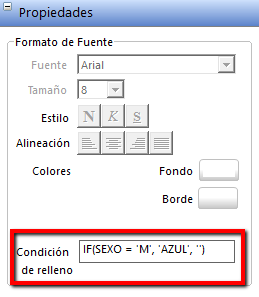
Aquí tenemos una explicación muy clara de un forma de aplicar estas condiciones:
Objetivo: Rellenar el recuadro correspondiente al sexo de cada alumno.

El recuadro para femenino contiene la siguiente condición: IF(SEXO
=
'F', 'FUCHSIA', '')
A su vez, el recuadro para masculino contiene: IF(SEXO
= 'M', 'AZUL', '')
 Manejo de Variables en el Editor de Formatos.
Manejo de Variables en el Editor de Formatos.
 Volver al Índice.
Volver al Índice.